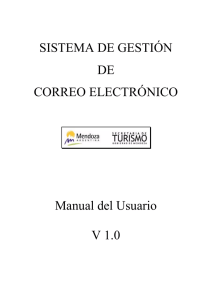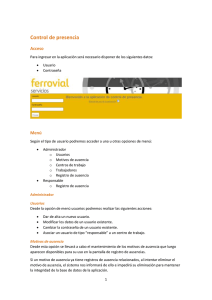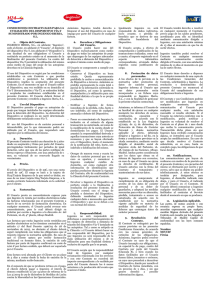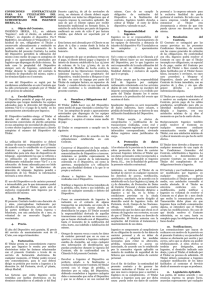Administrador de usuarios - Ogone
Anuncio
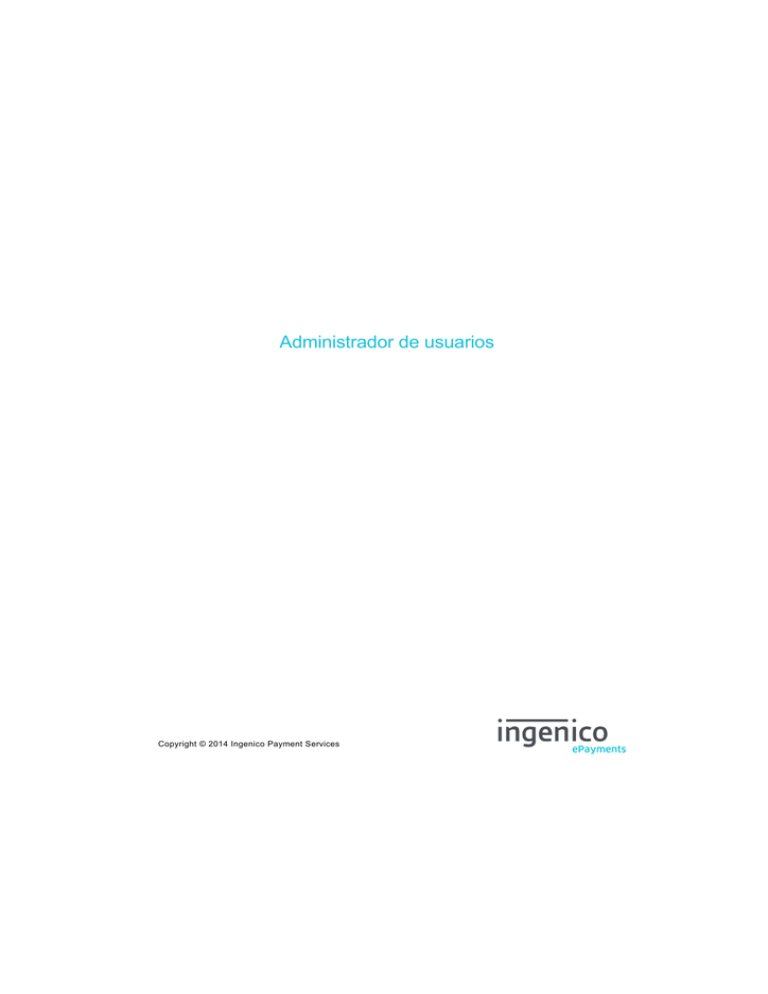
Administrador de usuarios Copyright © 2014 Ingenico Payment Services Administrador de usuarios Tabla de contenidos 1. Introducción 2. Activación 3. Perfiles de usuario 3.1 Administración 3.2 Admin. sin administrador de usuarios 3.3 Codificador 3.4 Analista de fraudes 3.5 Gestor de fraudes 3.6 Visor de fraudes 3.7 Administración del servicio de asistencia 3.8 Supercodificador 3.9 Supercodificador sin reembolso 3.10 Visor 4. Tipos de usuario 4.1 Usuario de área de administración (usuario ADM) 4.2 Usuario API 5. Administración de usuarios 5.1 Crear un nuevo usuario 5.1.1 Detalles preinicializados 5.1.2 Detalles del usuario 5.1.3 Huso horario 5.1.4 Perfil 5.1.5 Ámbito limitado al usuario 5.1.6 Usuario especial para el API 5.1.7 Derechos de acceso Page 1 of 14 - 13/10/2016 Copyright © 2014 Ingenico Payment Services Administrador de usuarios 5.2 Administración de contraseña 5.3 Desactivar usuarios 5.4 Editar detalles del usuario 6. Inicio de sesión de usuario 7. Seguimiento de usuarios para transacciones 8. Descripción general de permisos de usuario 8.1 Perfiles de detección de fraude Page 2 of 14 - 13/10/2016 Copyright © 2014 Ingenico Payment Services Administrador de usuarios 1. Introducción En una empresa, normalmente existen diferentes funciones/perfiles (roles). Un contable, por ejemplo, no realiza las mismas operaciones que un codificador de pagos o un integrador técnico. Lógicamente, solo va a querer otorgar los derechos de acceso necesarios para cada persona que utilice su cuenta y además realizar un seguimiento del usuario que haya realizado las operaciones. La opción Administrador de usuarios le permite asignar un perfil específico a cada usuario y otorgarle los derechos de acceso que necesita para cumplir con su función. El Administrador de usuarios es un servicio adicional disponible para todos los productos. Con el Administrador de usuarios puede: Configurar varios usuarios de una cuenta Administrar el perfil y los derechos de acceso de cada usuario Evitar errores críticos por parte de los codificadores de pagos Rastrear las acciones de cada usuario (por ejemplo, el número de transacciones al día) Limitar el acceso, de forma que los usuarios solo vean sus transacciones Administrar con facilidad los derechos de acceso del personal temporal Puede acceder al Administrador de usuarios en el menú de su cuenta de Ogone seleccionando “Avanzado" > "Usuarios". Page 3 of 14 - 13/10/2016 Copyright © 2014 Ingenico Payment Services Administrador de usuarios 2. Activación De forma predeterminada, su cuenta de Ogone cuenta con dos usuarios: el usuario del PSPID predeterminado (Admin) y un usuario adicional. Si necesita más usuarios, dependiendo de su suscripción, puede activar la opción en su cuenta de Ogone: 1. Vaya a "Configuración > Cuenta > Sus opciones". 2. Busque la lista de opciones para "Administrador de usuarios hasta x usuarios" ("x" define el número de usuarios que desea crear: 5, 10, 20 ... 200) 3. Haga clic en el botón "Activar". Dependiendo de la opción que haya habilitado, podrá crear usuarios adicionales con distintos perfiles y configuraciones. Page 4 of 14 - 13/10/2016 Copyright © 2014 Ingenico Payment Services Administrador de usuarios 3. Perfiles de usuario Los perfiles de usuario principales admitidos por el Administrador de usuarios son: Visor Codificador Supercodificador Supercodificador sin reembolso Admin. sin administrador de usuarios Administración Administrador de servicio de asistencia 3.1 Administración Un usuario Admin tiene todos los derechos de acceso. Cada vez que se crea una cuenta, también se genera automáticamente un usuario predeterminado (el ID de usuario de este usuario predeterminado es idéntico al PSPID), que cuenta con un perfil Admin. También crear otros usuarios Admin. Un usuario de administración (Admin) es el único que tiene permisos para cambiar la configuración de la cuenta. 3.2 Admin. sin administrador de usuarios El Admin sin administrador de usuarios tiene los mismos derechos de acceso que el Admin, salvo que no tiene acceso a la opción Administrador de usuarios. 3.3 Codificador Un codificador puede enviar un nuevo pago a través del enlace “Nueva transacción” en el menú de la cuenta o a través de DirectLink. 3.4 Analista de fraudes Un analista de fraudes puede editar listas negras/listas blancas, revisar la puntuación de las transacciones y disputar transacciones. Nota: Para que este perfil de usuario funcione correctamente, debe seleccionar "Detección de fraudes" en los derechos de acceso del usuario. 3.5 Gestor de fraudes Un gestor de fraudes puede editar todas las páginas de configuración de detección de fraudes relevantes, editar listas negras/listas blancas, revisar y disputar transacciones, etc. Nota: Para que este perfil de usuario funcione correctamente, debe seleccionar "Detección de fraudes" en los derechos de acceso del usuario. 3.6 Visor de fraudes Un visor de fraudes puede ver diversas páginas de configuración de detección de fraudes, pero no puede editar ningún contenido. Nota: Para que este perfil de usuario funcione correctamente, debe seleccionar "Detección de fraudes" en los derechos de acceso del usuario. 3.7 Administración del servicio de asistencia El administrador del servicio de asistencia solo tiene acceso a la página "Administración de usuarios" de la cuenta. Para obtener más información, vaya a la sección Descripción general de permisos de usuario de los diferentes perfiles. 3.8 Supercodificador Un supercodificador no solo puede enviar nuevas transacciones sino que también puede realizar operaciones de mantenimiento en transacciones existentes. También puede cargar archivos de pago y descargar informes de transacciones. 3.9 Supercodificador sin reembolso El supercodificador sin reembolso tiene los mismos derechos de acceso que el supercodificador, salvo que no puede realizar reembolsos ni cancelar autorizaciones. Este perfil le permite otorgar permiso para realizar únicamente capturas de datos, pero no para realizar reembolsos o eliminar pagos. Page 5 of 14 - 13/10/2016 Copyright © 2014 Ingenico Payment Services Administrador de usuarios 3.10 Visor El perfil de visor es una opción ideal para un contable. Un visor puede ver o consultar estados e informes sobre transacciones, pero no puede cambiar ni enviar nada. Se trata de un perfil de acceso de solo lectura. Page 6 of 14 - 13/10/2016 Copyright © 2014 Ingenico Payment Services Administrador de usuarios 4. Tipos de usuario Existen dos tipos de usuarios: usuario de área de administración (= usuario ADM) usuario aplicativo (= usuario API) 4.1 Usuario de área de administración (usuario ADM) Un usuario de área de administración (usuario ADM) es aquel que tiene acceso a la cuenta de Ogone a través del sitio web. Un usuario de área de administración debe cambiar su contraseña cada 90 días. Se le notificará de forma puntual, con la posibilidad de cambiar directamente su contraseña. No obstante, en cualquier momento el usuario puede cambiar su contraseña a través de "Configuración" > "Contraseña" en el menú superior del área de administración. 4.2 Usuario API Un usuario de Interfaz de programación de aplicaciones (Application Program Interface, API) es un usuario especialmente diseñado para que una aplicación lo utilice para crear solicitudes automáticas a la plataforma de pago (carga/descarga automática de archivos, solicitudes de pago directas, etc.). Aunque un usuario API disponga de diversos perfiles de usuario, recomendamos encarecidamente que configure este usuario con el perfil "Admin" (Administración). Si desea limitar los derechos para el mantenimiento de transacciones (reembolsos, cancelaciones, etc.), puede seguir cambiando el perfil de usuario a "Codificador". Si no está seguro, es recomendable que seleccione el perfil "Admin". De lo contrario, vaya a Perfiles de usuario para obtener más información. La contraseña de un usuario API no tiene que cambiarse de forma regular. Es más adecuado cuando la contraseña debe modificarse en su aplicación. No obstante, recomendamos que cambie la contraseña de vez en cuando. Para cambiar la contraseña del usuario API: 1. Seleccione el enlace “Usuarios” en el menú de su cuenta 2. Utilice el botón "Cambiar contraseña" para el usuario API correspondiente. Se le redireccionará a una página en la que podrá cambiar la contraseña. Del mismo modo, durante la creación de un nuevo usuario API, tendrá que configurar la contraseña en esta página. Por motivos de seguridad, a un usuario API no se le otorgará acceso al módulo de administración de cuenta. Por ejemplo, el usuario no podrá iniciar sesión en el área de administración. Page 7 of 14 - 13/10/2016 Copyright © 2014 Ingenico Payment Services Administrador de usuarios 5. Administración de usuarios En la página Administración de usuarios, puede: crear nuevos usuarios administrar contraseñas’ de usuarios desactivar usuarios que ya no estén activos en la empresa editar detalles del usuario El número permitido de usuarios aparece en la página del menú "Administración de usuarios". Una vez alcanzado el número de usuarios permitidos, el botón “Nuevo usuario” quedará deshabilitado. 5.1 Crear un nuevo usuario Puede crear un nuevo usuario haciendo clic en el botón “Nuevo usuario” de la página Administración de usuarios. Para enviar un nuevo usuario, deberá completar el formulario que aparece. 5.1.1 Detalles preinicializados El formulario contiene tres campos de datos preinicializados: REFID: nombre de la entidad a la que está vinculado el ID de usuario (por ejemplo, para un comerciante su PSPID). Tipo de usuario: tipo de entidad a la que está vinculado el ID de usuario (por ejemplo, para un comerciante: “PSPID”). Usuario creado por: el ID de usuario del usuario que crea este nuevo usuario/su tipo de usuario/su REFID. 5.1.2 Detalles del usuario Page 8 of 14 - 13/10/2016 Copyright © 2014 Ingenico Payment Services Administrador de usuarios Los detalles del usuario que deben rellenarse son: USERID: el ID de usuario (nombre de usuario) para el nuevo usuario (mín. 3 y máx. 20 caracteres de largo, sin espacios ni caracteres especiales). Nombre del usuario: el nombre completo del nuevo usuario. Dirección de correo electrónico: la dirección de correo electrónico del nuevo usuario (si en el futuro se genera una nueva contraseña para este usuario, se enviará a esta dirección de correo electrónico). 5.1.3 Huso horario Con la creación de un usuario, se aplicará de forma automática el huso horario del PSPID. A continuación, el usuario podrá configurar el huso horario de su elección. El huso horario que el usuario elija es aplicable a todas las páginas del área de administración en las que la hora sea relevante. De este modo el usuario también podrá ver y descargar transacciones y archivos/informes de su propio huso horario preferido. Además, la hora se puede ajustar de forma automática a los cambios del horario de verano, seleccionando la misma opción. 5.1.4 Perfil Consulte Perfiles de usuario. 5.1.5 Ámbito limitado al usuario Solo se puede configurar para los siguientes perfiles: Codificador Supercodificador Supercodificador sin reembolso Si está habilitado, los codificadores solo podrán ver y acceder a las transacciones que hayan introducido/inicializado ellos mismos. No podrán ver/acceder a ninguna de las transacciones introducidas por otros usuarios. Si está habilitado, los supercodificadores solo podrán ver, acceder y realizar operaciones de mantenimiento en transacciones que hayan introducido/inicializado ellos mismos, salvo en el caso de operaciones de mantenimiento que hayan enviado a través de un archivo cargado. No podrán ver/acceder/realizar operaciones de mantenimiento en ninguna de las transacciones que hayan introducido otros usuarios. 5.1.6 Usuario especial para el API Si desea crear un usuario aplicativo (usuario API), tendrá que habilitar esta opción. El usuario que cree solo tendrá acceso a la aplicación y no al área de administración a través del sitio web. 5.1.7 Derechos de acceso Los derechos de acceso a Reconciliación, Detección de fraudes, Métodos de pago e Información técnica se pueden habilitar mediante sus casillas correspondientes. Estas opciones solo se pueden configurar para los siguientes perfiles: Visor Administración Admin. sin administración de usuarios Puede enviar la configuración de usuario especificada haciendo clic en el botón “Crear”. Si se han introducido datos de forma incorrecta, aparecerá un mensaje de error. En lugar del usuario recién creado al que se le ha enviado su primera contraseña por correo electrónico, aparecerá una pantalla mostrando la contraseña que nuestro sistema ha creado para él. Esta contraseña podrá comunicarse entonces al nuevo usuario. 5.2 Administración de contraseña Puede enviar una nueva contraseña a un usuario específico haciendo clic en el botón “Enviar nueva contraseña”. La nueva contraseña se enviará a la dirección de correo electrónico configurada en los detalles del usuario. No puede asignar una nueva contraseña al usuario con el que se ha registrado usted mismo, ni tampoco al usuario predeterminado de la cuenta. Si el usuario predeterminado de la cuenta ha perdido su contraseña, solo podrá solicitar una nueva a través del enlace “¿Ha perdido su contraseña?” de la página de inicio de sesión. En la siguiente página, deberá introducir el PSPID y hacer clic en el botón “Enviar”. Se enviará a la dirección de correo electrónico administrativa de la cuenta un mensaje con una nueva contraseña. Page 9 of 14 - 13/10/2016 Copyright © 2014 Ingenico Payment Services Administrador de usuarios Para usuarios API, no existe el botón “Enviar nueva contraseña”. Para cambiar la contraseña de un usuario API, tiene que usar el botón "Cambiar contraseña". Se le redireccionará a una página en la que podrá cambiar la contraseña de forma manual. 5.3 Desactivar usuarios Puede establecer un usuario en "inactivo" haciendo clic en el botón “Desactivar” situado junto al usuario. Cuando un usuario está inactivo, no podrá iniciar sesión en la cuenta y ya no se tendrá en cuenta para el número permitido de usuarios. Para mostrar una lista de usuarios completa (tanto activos como inactivos), puede hacer clic en el botón “Mostrar usuarios inactivos”. Para cumplir con PCI y por motivos de seguridad, ni usted ni nosotros podemos eliminar usuarios. 5.4 Editar detalles del usuario Para cambiar los detalles de un usuario específico, puede hacer clic en el botón “Editar” situado junto a dicho usuario. En el caso del usuario de cuenta predeterminado, solo se podrán cambiar el nombre y la dirección de correo electrónico. Page 10 of 14 - 13/10/2016 Copyright © 2014 Ingenico Payment Services Administrador de usuarios 6. Inicio de sesión de usuario Para iniciar sesión como usuario, debe utilizar el formulario de inicio de sesión con los tres campos siguientes: "ID de usuario" "PSPID (opcional)" "Contraseña" Si aparece el formulario de inicio de sesión con dos campos (PSPID y Contraseña), podrá cambiar al formulario de inicio de sesión con tres campos haciendo clic en el enlace "Iniciar sesión como usuario" situado debajo del formulario de inicio de sesión. Page 11 of 14 - 13/10/2016 Copyright © 2014 Ingenico Payment Services Administrador de usuarios 7. Seguimiento de usuarios para transacciones Los detalles del pago de una transacción incluyen un campo “Codificado por”. Este campo contiene el ID de usuario/PSPID/Tipo de usuario del usuario que ha codificado la transacción. Este campo no es visible para usuarios que se hayan configurado con un ámbito limitado al usuario en sus detalles de usuario. Para mostrar todas las transacciones codificadas por un usuario específico, seleccione el usuario en la lista desplegable "Codificado por" de los criterios de selección avanzados de “Historial financiero” y “Ver transacciones”. Page 12 of 14 - 13/10/2016 Copyright © 2014 Ingenico Payment Services Administrador de usuarios 8. Descripción general de permisos de usuario L = lectura (derechos para ver), E = escritura (derechos para cambiar/enviar), negrita = se tiene que configurar en los detalles del usuario Visor Codificador Supercodificador Supercodificador sin reembolso Administrador de servicio de Admin. sin Administración asistencia administrador de usuarios Idiomas/URL /divisas de información L L L L LE LE LE LE L L LE LE de contacto de cuenta Suscripción de cuenta/opción Información de facturación de cuenta Métodos de pago L Usuarios Asistencia Información técnica Registros de errores LE LE LE LE LE LE LE LE LE LE LE L L LE LE L L L L L L Módulo de detección de L fraude Historial financiero L Nueva transacción Ver transacciones L L LE LE LE LE LE LE LE LE LE L LE LE LE LE LE LE LE LE LE LE LE LE LE LE LE LE Nuevo archivo Ver archivos Informes electrónicos Administrador de alias LE LE LE LE L L L L Page 13 of 14 - 13/10/2016 LE Copyright © 2014 Ingenico Payment Services Administrador de usuarios 8.1 Perfiles de detección de fraude Nota: Para que estos perfiles de usuario funcionen correctamente, debe seleccionar la casilla "Detección de fraudes" en los derechos de acceso del usuario. L = lectura (derechos para ver), E = escritura (derechos para cambiar/enviar) Analista de fraudes Gestor de fraudes Visor de fraudes Página de detección de fraude L LE L Página de detección de fraude: Listas de riesgos y configuración FDMA L LE L Página de detección de fraude: Configuración de 3-D Secure L LE L Página de detección de fraude: Listas negras/Listas blancas LE LE L L L L Página de detalles de puntuación: rellenar disputa + listas negras/listas blancas LE LE - Página de detalles de puntuación: revisar transacciones LE LE - Página de detalles de puntuación Page 14 of 14 - 13/10/2016 Copyright © 2014 Ingenico Payment Services